
Stacket(日程管理软件)
v0.0.1.3 官方版- 软件大小:1.02 MB
- 更新日期:2020-06-11 09:01
- 软件语言:简体中文
- 软件类别:桌面工具
- 软件授权:免费版
- 软件官网:待审核
- 适用平台:WinXP, Win7, Win8, Win10, WinAll
- 软件厂商:

软件介绍 人气软件 下载地址
Stacket提供桌面便签功能,可以帮助用户在电脑桌面新建多个便签,从而让用户可以输入提醒任务内容,也可以输入日程内容,软件显示效果非常好,启动软件以后点击new设置一个主题,随后软件自动在屏幕顶部显示,您可以创建多个主题,每个主题下方都可以添加详细的工作流程,结合流程化的便签显示效果可以让用户在编辑任务的时候将执行流程全部输入到软件,每个流程需要执行哪些操作就直接输入到软件,可以在软件建立多个主题,可以在主题下方建立多个子项目任务,每个主题新建完毕都可以隐藏,不会打扰您在桌面的其他操作,如果你需要这款软件就下载吧!
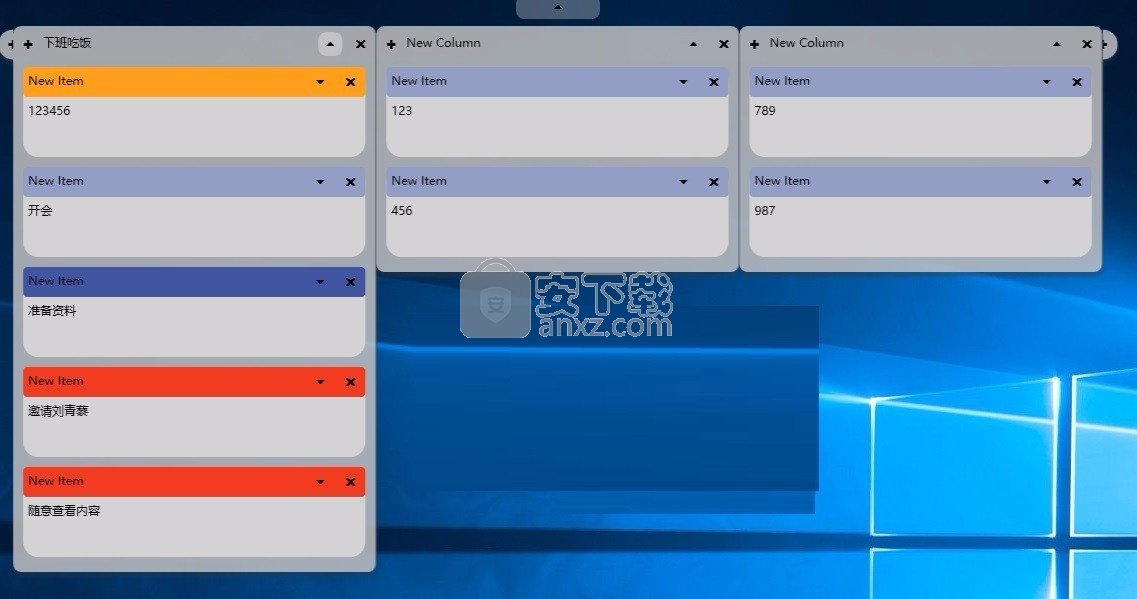
软件功能
1、Stacket提供简单任务流程设置方案
2、用户可以在软件新建多个流程,可以添加子项目
3、例如可以在软件新建会议主题,随后在会议主题下方新建多个子任务
4、将会议流程全部输入到软件对应的子任务,从而建立会议流程提醒
5、软件界面显示多个主题,您可以点击新建按钮继续添加主题
6、每个主题下方都可以点击添加按钮新建对应的子任务
7、可以显示多列任务,为用户建立任务提醒以及日程安排提供帮助
软件特色
1、Stacket界面简单,没有多余的设置内容
2、启动软件就可以开始新建任务,可以直接输入主题名字
3、可以新建多个便签,便签自动在主题下方显示
4、支持颜色设置功能,可以为便签主题附加颜色标注
5、通过设置高亮颜色可以让用户在查看子任务流程的时候获得更多帮助
使用方法
1、打开Stacket就可以显示软件的功能界面,可以在这里输入一个主题
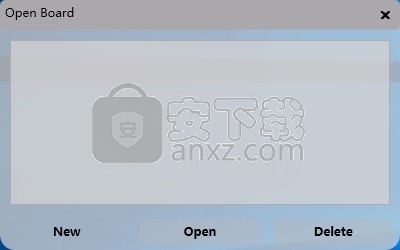
2、如图所示,点击new就可以进入主题设置界面
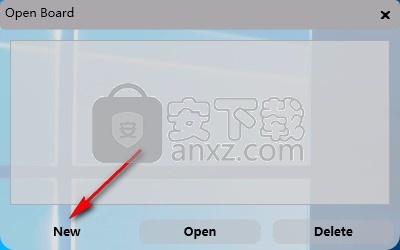
3、在这里输入任意主题名字,点击OK确定,随后软件在电脑屏幕顶部显示
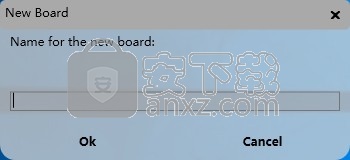
4、直接输入任务名字,输入以后就可以继续点击+添加子任务
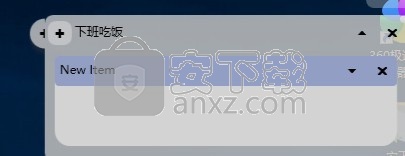
5、软件提供颜色标注功能,流程任务可以附加颜色标注
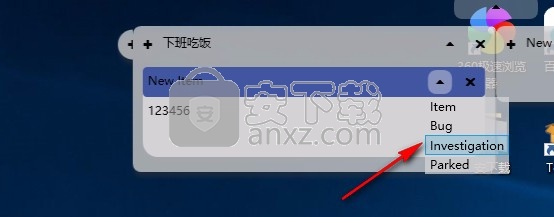
6、点击+就可以继续在该主题下新建子任务,可以对工作流程设置提醒
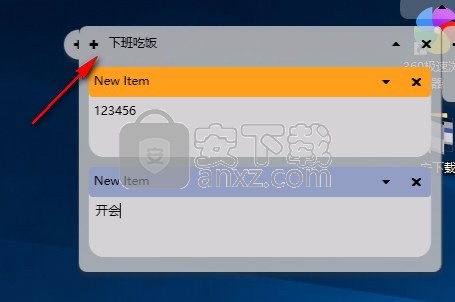
7、设置的结果就是这样的,一个主题可以设置多个任务,直接输入文字就可以了
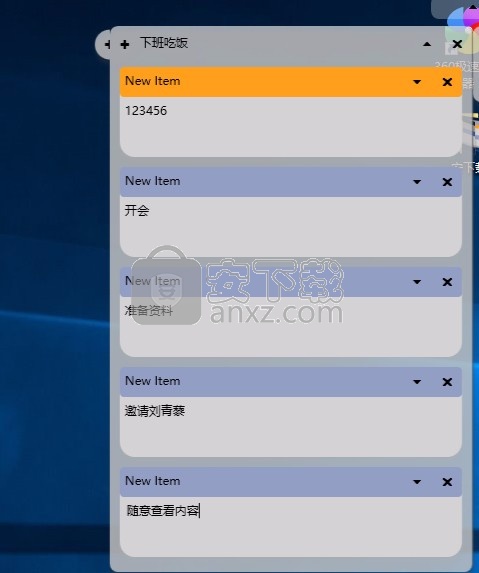
8、点击三角形按钮就可以弹出标注设置,方便你对重点任务设置颜色
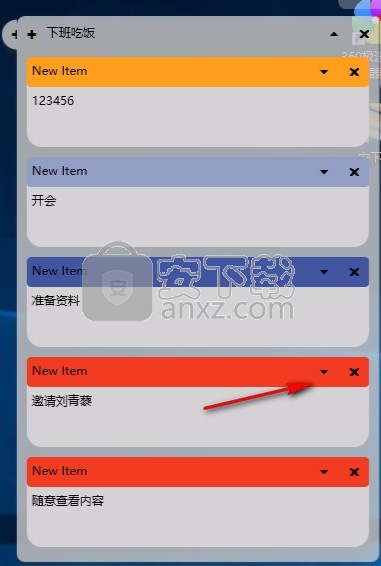
9、提供隐藏功能,点击顶部的三角形就可以将当前的主题任务内容隐藏
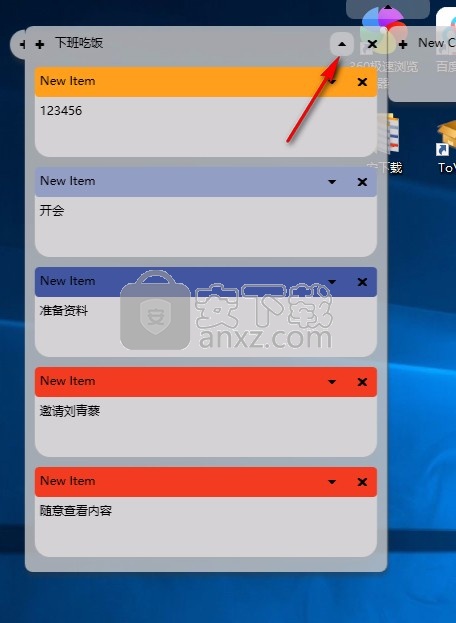
10、软件公共能很多,可以新建多个主题,点击+就可以新建
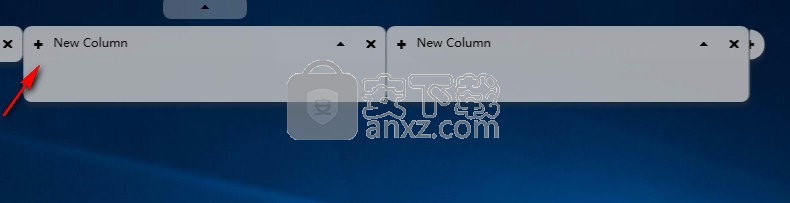
11、新建主题以后就可以开始输入内容,让用户通过流程化的方式建立便签
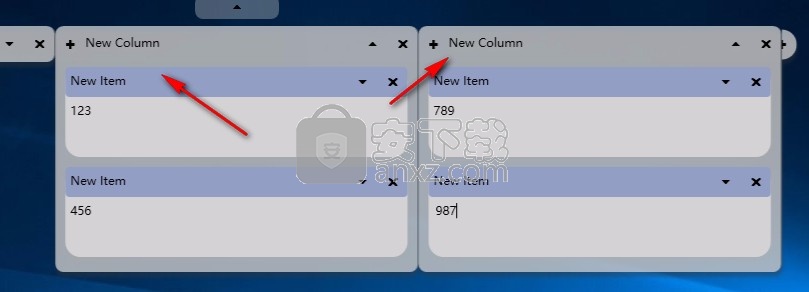
12、软件效果还是非常不错的,如果你需要在电脑桌面添加任务便签就可以下载这款软件
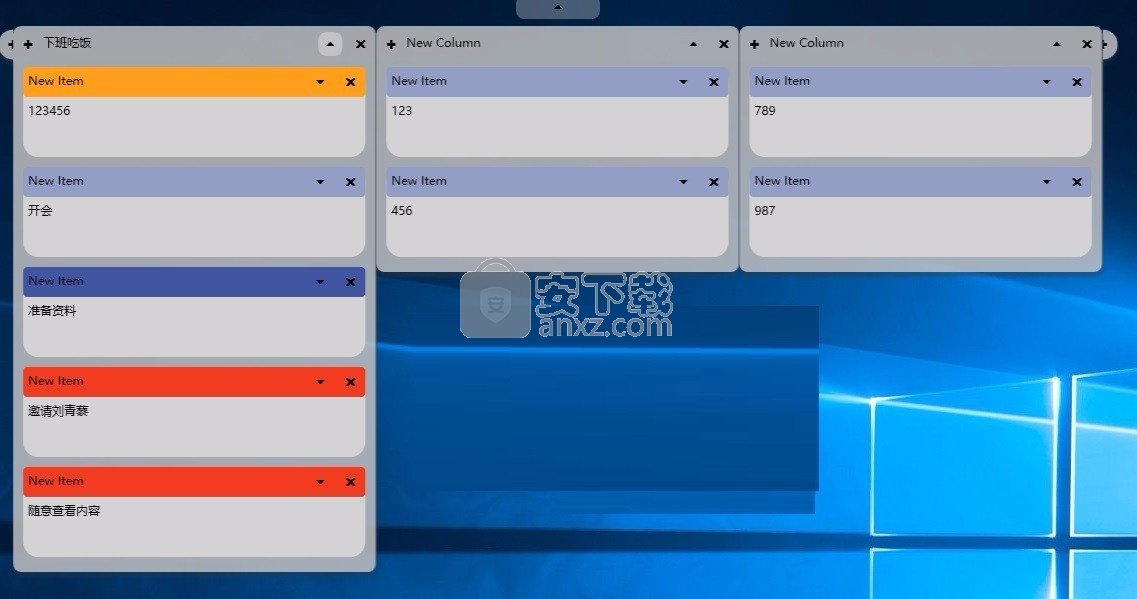
人气软件
-

搜狗壁纸 7.8 MB
/简体中文 -

系统信息显示工具 Bginfo 0.69 MB
/简体中文 -

Spacedesk X10 7.86 MB
/简体中文 -

Binary Clock(二进制桌面时钟工具) 2.19 MB
/英文 -

屏幕画板 0.41 MB
/简体中文 -

DxWnd(窗口化工具) 6.61 MB
/简体中文 -

listary pro 6中文 22.5 MB
/简体中文 -

桌面天气秀 5.0 6.00 MB
/简体中文 -

隐藏专家 3.0 注册版 0.36 MB
/简体中文 -

Winkawaks 5.34 MB
/简体中文


 桌面日历(DesktopCal) 3.18.208.6752
桌面日历(DesktopCal) 3.18.208.6752  小智桌面 3.2.1.16
小智桌面 3.2.1.16  360小鸟壁纸 3.1124.2430.829
360小鸟壁纸 3.1124.2430.829  powertoys汉化版(微软小工具合集) 0.81.0
powertoys汉化版(微软小工具合集) 0.81.0  敬业签 v3.0.3.5
敬业签 v3.0.3.5 










